第2回 仮想化ソフトウェアを使ってMSCSを構築する:Windowsクラスタリング入門(5/7 ページ)
ステップ2:MSCS用サービス・アカウントの作成
Active Directoryのドメイン・ユーザーとしてMSCS用のサービス・アカウントを作成しておく。このユーザーは「Domain Usersグループ」のままでよい。
補足
Windows Server 2008の場合はクラスタ・サービスの実行方法が変更されたため、クラスタ用のサービス・アカウントの設定は不要となっている。
ステップ3:Node2のWindowsのインストールと構成
サーバ構成が完了したら、当然ながらまずはWindows Server 2003をインストールする。インストールは通常のOSインストールと同様でよい。注意点は1台ずつインストールすることだ。各ノードは共有ディスクに接続した状態だが、クラスタ・サービスが起動するまでは、共有ディスクの接続調整が正しく行われず、認識しない場合や予期せぬ動作を引き起こすことがあるからだ。
●Active Directoryドメインへの参加
OSのインストールが完了したらドメインへの参加を行う。もしMSCSをドメイン・コントローラとするならば、すべてのノードをドメイン・コントローラとして設定する。基本的には安定性を考慮し、メンバ・サーバとして構成するのが望ましい。
●サービス・アカウントの設定
ローカルAdministratorsグループにMSCS用のサービス・アカウント(first\mscsadmin)を設定する。
ステップ4:Node2のディスクの設定
●SCSIドライバのインストール
Node2のWindowsインストールが完了したら、ディスクの管理からディスクの設定を行う。SCSIディスクが認識されない場合は、デバイス・ドライバのインストールを行っておく。
●ディスクの種類の調整
共有ディスクはベーシック・ディスクである必要があるため、ディスクの種類がダイナミック・ディスクになっている場合は、ディスクの管理ツールでベーシック・ディスクに設定し直しておく必要がある。
ディスクの種類が設定できたら、ディスクをNTFSでフォーマットする。
●ドライブ・レターの設定
最後にドライブ・レターを設定する。クォーラムとして使用するドライブにはQ:ドライブを設定するのが一般的だ。
そのほかのドライブについては、下記にマイクロソフトが提唱するベストプラクティスがあるので参考にしてほしい。
- サーバー クラスタにおけるドライブ文字の割り当てに関する推奨事項(マイクロソフト サポート技術情報)
ステップ5:Node2のネットワークの設定
●ネットワーク名の設定
必須ではないが、MSCSではネットワークにパブリック、プライベート、混合などの役割を設定する際に混乱しないように、あらかじめコントロール・パネルのネットワークから、各ネットワーク・インターフェイスのネットワーク名の設定しておく。ここではクライアントからのアクセス・ネットワークは「パブリック」、ハート・ビート用ネットワークは「プライベート」と名前を付ける。
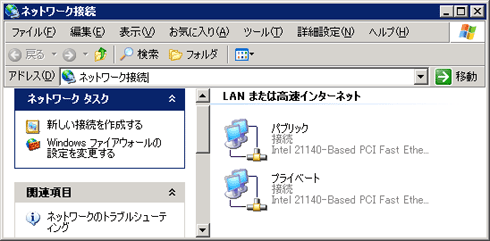 ネットワーク名の設定
ネットワーク名の設定設定の際に混乱しないようにネットワーク名を変更しておくとよい。ここではクライアントからのアクセス・ネットワークは「パブリック」、ハート・ビート用ネットワークは「プライベート」とした。
●IPアドレスの設定
以下の構成でIPアドレスを割り当てる。パブリック・ネットワークは静的なIPアドレスが必要である。
| パブリック・ネットワーク | 192.168.1.112/255.255.255.0 |
|---|---|
| プライベート・ネットワーク | 10.0.0.2/255.0.0.0 |
●バインド設定
クラスタに限ったことではないが、複数のネットワークを設定する場合はバインド設定を調整する必要がある。クラスタの場合はハート・ビート用ネットワークの接続順序を下げておくと認証などでのトラブルを軽減できる。
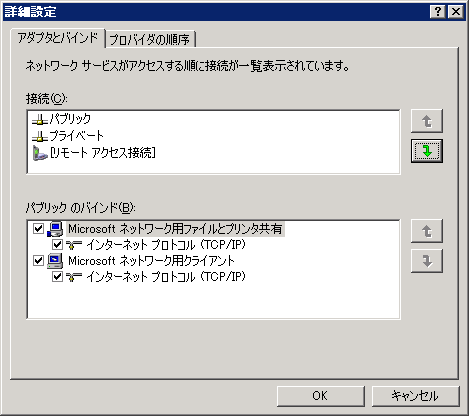 ネットワークの詳細設定
ネットワークの詳細設定ネットワークのバインド設定により、ハート・ビート用ネットワーク(プライベート)の接続順序を下げておくと認証などでのトラブルを軽減できる。具体的には、「パブリック」が上、「プライベート」が下になるように、「接続」の設定を右側にある上下の矢印ボタンで変更する。
ステップ6:Node2のシャットダウン
Node2の設定が完了したら、いったんNode2をシャットダウンする。これは次に設定するNode1と共有ディスクへの制御の競合による誤作動を避けるためだ。
Copyright© Digital Advantage Corp. All Rights Reserved.






